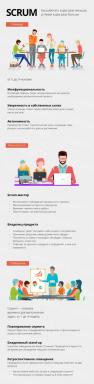כיצד לגבות נתונים ויישומים על-מכשיר אנדרואיד על הדוגמה של חכם S4 גלקסי סמסונג
אנדרואיד Windows / / December 19, 2019
מכיוון שאני עובד איתם לכמה התקנים android'e, יש לי מספיק פעמים כדי פרטי העברה מן גאדג'ט אחד למשנהו. וטוב הקטן הזה: מאוד לעשות מזה עניין גדול. וכאשר אתה רואה שרוב הזמן שלוקח לי לכתוב את פרסומות תסריט וצילומים של האתר revolverlab., סמרטפון צריך לשנות לעתים קרובות מאוד, זה איבד הרבה זמן יקר בהקמת בגאדג'ט הבא.
אתה בהחלט יכול מקווה שהנתונים יישמרו באופן אוטומטי ב- Google Cloud Storage שם אז אפשר לחלץ אותם במקרה של נזק או גאדג'ט העברת נתונים קונבנציונאלי למכשיר אחר. אבל מצד שני, שום דבר לא יכול להיות בטוח, ובעיקר את האמינות של אחסון כזה. אז התחלתי מחפש יישומי גיבוי הולם.
חיפוש אחר-יישום אנדרואיד טוב, אני אומר לך, לא משימה קלה. במבט הראשון, הבחירה של גדול, אך למעשה, רק מעטים מסוגלים לבצע פעולות פשוטות ביעילות ובמהירות.
למזלי, מצאתי את הדרך החוצה - יישום של צד שלישי הליום, אשר מאפשר לך ליישם גיבוי בקלות על המפה הסמארטפון שלך וההתקן האחר אנדרואיד מערכות הפעלה, אחסון קבצים מקוון שונים, או אישי מחשב.
במדריך זה אני יראה לכם כיצד להתאים אישית את יישום לטלפון החכם שלך עם מערכת הפעלה Android, ואיך, בעצם, זה עובד. אז בואו נתחיל.
1. הורדה מתוך האפליקציה בחנות Google Play סנכרון וגיבוי שנקרא הליום ולהתקין בטלפון.



2. הורד הליום למחשב. אם המכשיר שלך יש זכויות שורש, אתה יכול לדלג על שלב זה. אם המחשב אינו מותקן נהגים, להוריד אותם מהאתר של היצרן, במקרה שלי זה Kies סמסונג. הבא, להוריד ולהתקין ליישומי שולחן הליום ולפתוח אותו. לאפליקציה יש שני ב- Windows, ועל Mac.



3. צור עותק גיבוי של היישום. לשם כך, לפתוח את "הליום" במכשיר. תתבקש להוריד הליום עבור ה- PC, אבל אנחנו כבר נעשינו, אבל אם HTC שלך יהיה זכויות שורש, וזה לא צריך. אם אתה לא "מושרש", חבור את הסמארטפון שלכם למחשב באמצעות USB.
יש לך אפשרויות: שמור את כל או יישומים נבחרים בנפרד. אתה יכול גם לבחור לגבות נתוני יישום או רק את הנתונים. אופציה כזו תהיה רלוונטית אם אתה רוצה לחסוך מקום על הגאדג'ט שלכם.
כאשר אתה מבצע בחירה, אתה יכול ללחוץ על הפריט "גיבוי". מידע יכול להיות מאוחסן על זיכרון, כרטיס ה- SD הפנימי, Dropbox. העתק את הנתונים שניתן במחשב. כדי לעשות זאת, לחץ על "תפריט" ובחר את ההורדה למחשב. אתה מתחיל את השרת, אשר ייתן לך את כתובת ה- IP. זהו הצורך לשים לתוך שורת הכתובת בדפדפן שלך.



בפנותו אל הכתובת הזו בדפדפן שלך, תראה ממשק פשוט. כפי שאתה יכול לראות, דבר מסובך. ניתן לגרור את דף האינטרנט גיבוי בקלות.

4. שחזור עותק גיבוי של נתונים או יישומים.
כדי לגבות באמצעות יישום זה, פשוט לחץ על "שחזור וסנכרון." הבא, לבחור את המקום שאתה רוצה להתקין את הגיבוי.




עכשיו אתה יכול מבלי לבזבז זמן יקר כדי לשחזר יישומים ונתונים בעת שדרוג או החלפת טלפון פגום.